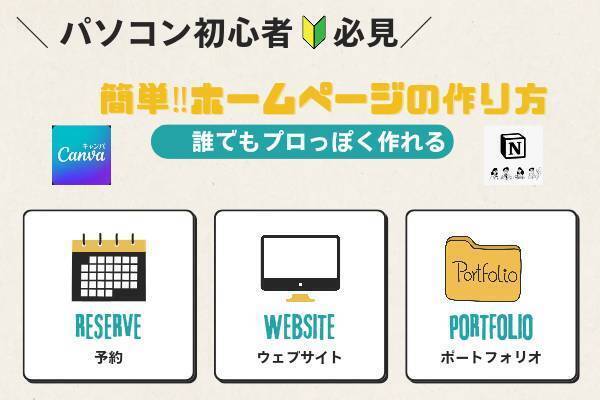この記事は最終更新日から1年以上が経過しています
- 投稿日:2024/08/04
- 更新日:2024/08/04
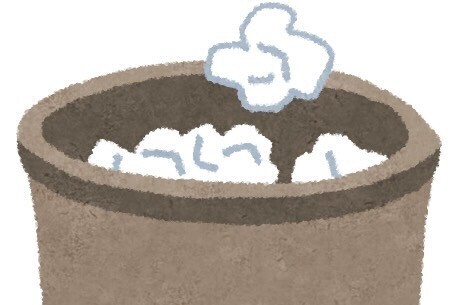
この記事は約2分で読めます
要約
【簡単にファイルを削除できるようになりますが、復元出来なくなるので注意して使用してください】
Command(⌘)キーとOption(⌥)キー、そしてDelete(⌫)キーを同時に押します。この操作で、選んだファイルがゴミ箱を経由せずに直接削除されます。
【簡単にファイルを削除できるようになりますが、復元出来なくなるので注意して使用してください!】
こんにちは、皆さん!
Macでファイルを簡単に削除する方法を紹介します。普段はゴミ箱に入れてから削除することが多いですが、実はもっと簡単に、しかも一手順で削除できる方法があるんです。さっそく見ていきましょう!
1. ショートカットキーを使う
最も簡単で早い方法は、ショートカットキーを使うことです。以下の手順で試してみてください。
1. 削除したいファイルを選ぶ Finderで削除したいファイルやフォルダをクリックして選択します。
2. ショートカットキーを押す
Command(⌘)キーとOption(⌥)キー、そしてDelete(⌫)キーを同時に押します。この操作で、選んだファイルがゴミ箱を経由せずに直接削除されます。
2. 注意点
この方法で削除したファイルは、復元できないので注意が必要です。大切なファイルを誤って削除しないように、確認してから実行しましょう。

続きは、リベシティにログインしてからお読みください